 |
15 просмотр аналитических отчетов
|
|
|
|
15 ПРОСМОТР АНАЛИТИЧЕСКИХ ОТЧЕТОВ
Для формирования и просмотра аналитических отчетов необходимо:
1) Перейти в пункт бокового меню «Отчеты».
2) Выбрать требуемый отчет, задать параметры формирования отчета и нажать кнопку «Отчет»–«Cкачать в pdf/xlsx»). После формирования отчет скачается средствами браузера.

Рисунок 199 – Пункт «Отчеты»
16 ОПЕРАЦИИ С ПАРТИЯМИ
Объединение партий ДК
Для объединения партий ДК необходимо:
1) Перейти в раздел «Партии» – «Драгоценные камни» бокового меню.
2) Выбрать пункт контекстного меню «Сгруппировать» в строке с необходимой партией (см. Рисунок 200). При этом откроется форма группировки партий со списком партий для объединения.

Рисунок 200 – Пункт контекстного меню «Сгруппировать»
3) Выбрать галочками партии для объединения (см. Рисунок 201).

Рисунок 201 – Список партий ДК с одинаковыми классификационными характеристиками
4) Перейти на вкладку «Данные партий» и указать для каждой позиции количество и массу, которые будут расходоваться для создания объединенной партии (см. Рисунок 202).

Рисунок 202 – Группируемые позиции
5) Перейти на вкладку «Доп. данные», заполнить дополнительные реквизиты и нажать кнопку «Сохранить» (см. Рисунок 203). При этом будет создана объединенная партия с указанными на предыдущем шаге количеством и суммой.

Рисунок 203 – Дополнительные реквизиты
Разделение партий ДК
Для разделения партий ДК необходимо:
1) Перейти в раздел «Партии» – «Драгоценные камни» бокового меню.
2) Выбрать пункт контекстного меню «Разгруппировать» в строке с необходимой партией.
3) Указать массу и количество выделяемой из группы партии и нажать кнопку «Сохранить» (см. Рисунок 204). При этом будет создана новая партия с указанными массой и количеством.
|
|
|

Рисунок 204 – Данные выделяемой из группы партии
Списание партий
Условия возможности выполнения операции списания партии:
а) Тип партии – все, кроме «Комплектация»;
б) Вид партии – все, кроме «Котёл АФ», «Котёл ПФ», «Технологические потери ПФ», «Технологические потери ДК», «Опись»,
«Поставка», «Опись технологическая»;
в) Владелец партии – организация-участник, от лица которой
происходит списание партии.
Для осуществления списания необходимо:
1) Открыть на просмотр партию, подходящую под указанные условия.
2) Перейти к пункту контекстно меню «Списать» (см. Рисунок 205).
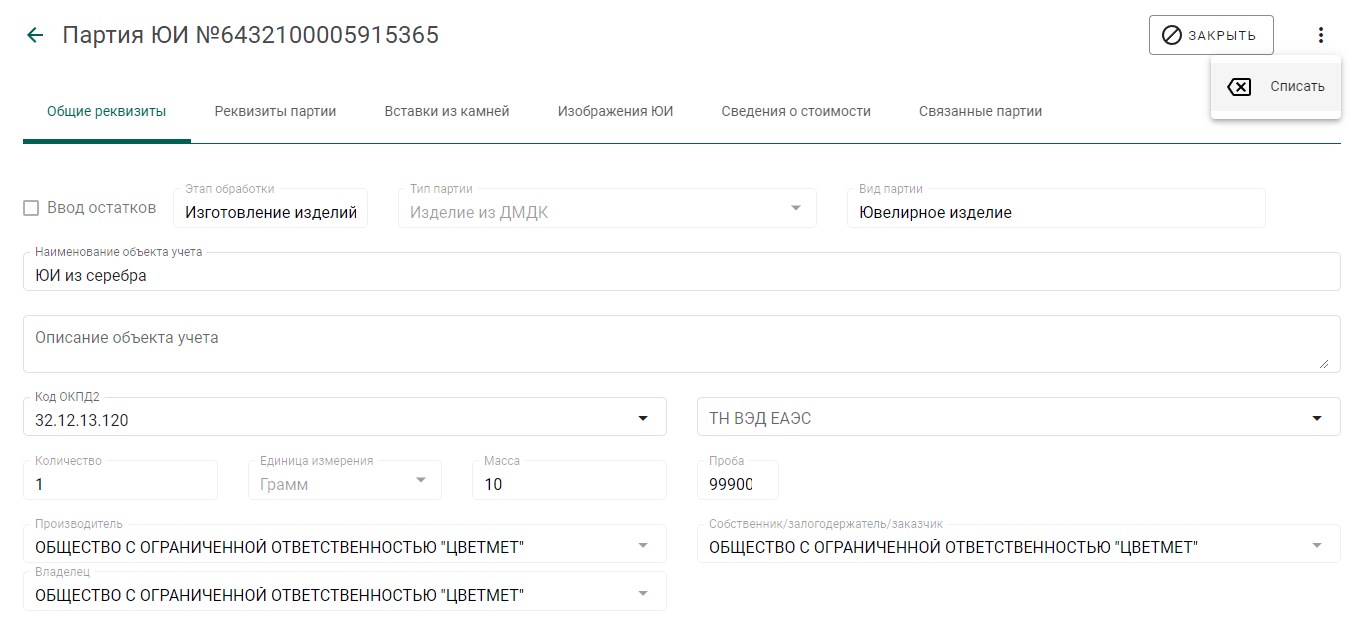
Рисунок 205 – Пункт меню «Списание»
3) В открывшемся окне указать причину списания партии и нажать кнопку «Применить» (см. Рисунок 206).
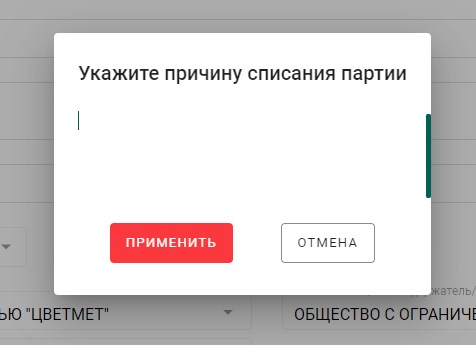
Рисунок 206 – Указание причины списания партии
Статус партии изменится на «Списана». В окне просмотра партии появится блок с дополнительной информацией с указанием причины списания партии.
Вывод из оборота в переходный период
Условия возможности выполнения операции вывода из оборота:
а) Тип партии – все, кроме «Комплектация»;
б) Вид партии – все, кроме «Котёл АФ», «Котёл ПФ», «Технологические потери ПФ», «Технологические потери ДК», «Опись»,
«Поставка», «Опись технологическая»;
в) Владелец партии – организация-участник, от лица которой
происходит списание партии.
г) Партия с установленным признаком «Ввод остатков».
Для осуществления вывода из оборота необходимо:
1) Открыть на просмотр партию, подходящую под указанные условия.
2) Перейти к пункту контекстно меню «Вывести из оборота в переходный период» (см. Рисунок 205).

Рисунок 207 – Пункт меню «Вывод из оборота в переходный период»
3) В открывшемся окне подтвердить вывод из оборота нажатием кнопки «Да» (см. Рисунок 206).
|
|
|

Рисунок 208 – Окно предупреждения
Статус партии изменится на «Выведена из оборота в переходный период».
|
|
|


